030 學做一個我的模板
1)點選“檔案”選項卡,點選“新建”,在“可用範本”下有5個選擇,雙擊“空白工作簿”可以建立一個全新的空白工作簿,快速鍵是Ctrl+N,預設包含3張工作表。
2)其他的選項都是拿來主義,可以根據“樣本模板”、“我的模板”、“根據現有內容新建”,其實就是拷貝,比如這個月的考勤表可以拷貝上個月的,今年的總結抄去年的,改改內容就可以。正版的用戶還可以到Office.com網站上模板搜尋。
3)在工作表的標籤上點選滑鼠右鍵,也可以插入,「我的範本」在「常用」標籤下,「樣本範本」在「電子表格方案」。現在我們插入一個「血壓監測」借鏡一下。

血壓監測模板
4)我們選擇A~G列,點選「開始」標籤「字型」區的邊框旁箭頭選擇所有框線,可以看到上面的文字佈局了。這種利用網格線的設計方法在網頁、幻燈設計時很有用,可以確保整個佈置都整齊劃一。上半部都是將不同文字輸入不同的儲存格位置,自行掌握就好。
5)按Ctrl+Z撤銷一步,在需要輸入資料的儲存格點擊滑鼠右鍵,選擇“設定儲存格格式”,在“邊框”類別中,這些儲存格設定了一條灰色的下劃線,並列兩格之間添加了中間的分隔線,目的是為了方便找到輸入位置。
6)下面日期時間一行是表格的標題行,因為使用了「篩選」功能,所以右側出現了下拉列錶框的三角箭頭,例如點開時間可以選擇只顯示「早晨」或「傍晚」的數據,也可以依據所選列內容進行排序。點擊“資料”標籤“排序和篩選”區的“篩選”,可以取消和恢復篩選。
7)觀察到收縮壓的資料裡面有三個紅色數字,這是應用了條件格式。點選“開始”標籤“樣式”區的“條件格式”,選擇“管理規則”,開啟“條件格式規則管理員”,共有兩個規則。 D15:D28區域“單元格值>140”時,應用紅色字體格式,我們可以選擇這條,點擊上面的“編輯規則”,出現“編輯格式規則”,可以看到條件分為三段,這裡“=140”,本來可以把數字放在D10中,利用儲存格引用變成“=$D$10”,確定後將140輸入D10。
8)另外一條舒張壓的條件同樣處理,“=90”改為“=$E$10”,把90輸入E10。
9)表格的自動套用格式在乘法表時講過,點擊表格中任一處,在「設計」標籤可以選擇自己喜歡的樣式。
10)如果想使用中國的高血壓標準,可以把目標血壓、預警血壓、*後面的文字做相應修改。
11)最後選擇C列,將數字格式改為時間格式,輸入時間值,以「00:00」格式輸入數字。
12)然後“另存為”中的“保存類型”選擇“Excel模板”,起個名字,中國版的血壓監測誕生了。
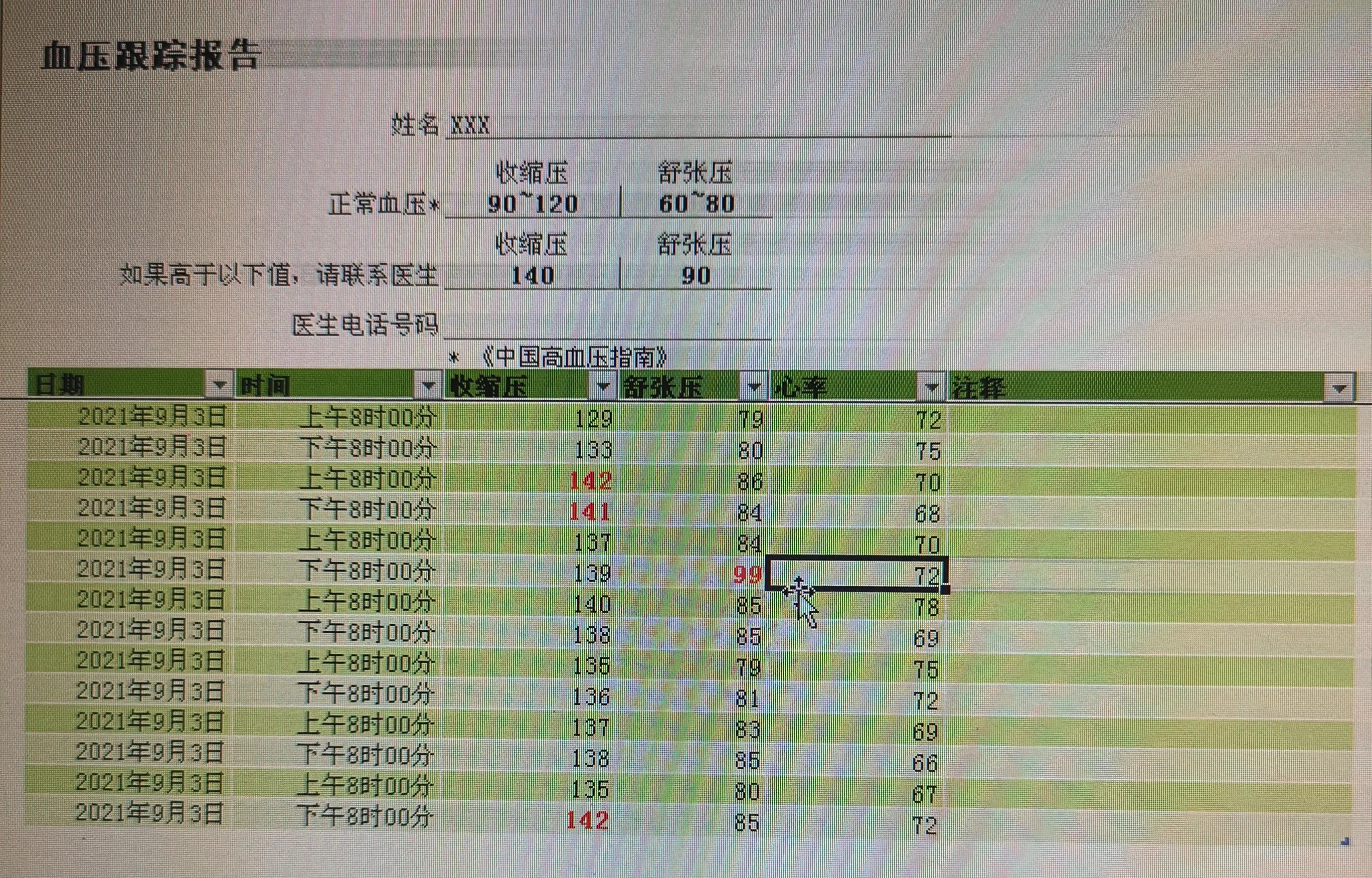
改造後的新版文件
13)以後再新建檔案的時候,「我的模板」便多了這個選擇。你可以依照自己的喜好,奉行拿來主義,把別人的考勤表、值日表、課表、薪資表之類的改造一下,收歸己有。
(待續)
文章為用戶上傳,僅供非商業瀏覽。發布者:Lomu,轉轉請註明出處: https://www.daogebangong.com/zh-Hant/articles/detail/mei-tian-xue-yi-dian-Excel2010-20-xue-zuo-yi-ge-wo-de-mu-ban.html

 支付宝扫一扫
支付宝扫一扫 
评论列表(196条)
测试